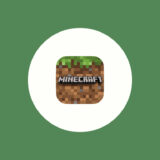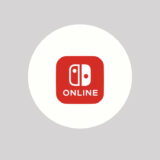PSN(PlayStation Network)のオンラインIDを変更する方法を解説します。オンラインIDは公式ウェブサイトのほか、プレステ本体からも変更することができます。
このページではPS4(プレイステーション4)の画面を掲載しつつ、やり方を解説しています。注意すべきいくつかのポイントも紹介するので、参考になれば幸いです。
Amazon.co.jpには「ゲーミング ストリーマーストア」という特集ページには、人気YouTuber/ストリーマーによるおすすめ商品など、ゲームに関するあらゆる製品がラインナップ。セールになっていることも多いので、定期的にチェックしてみては。
PSNのオンラインIDを変更する際の注意点
前述のように、PSNのオンラインIDは
- プレイステーション本体
- Webブラウザ(公式サイト)
から変更することができますが、変更前にチェックしておきたい注意点がいくつか存在します。

順番に紹介したいと思います。
ゲームプレイに影響があるかも
ほとんどのタイトルに関しては、オンラインIDの変更機能に対応しています。一方で、オンラインIDの変更に対応していない(変更すると不具合が発生する)タイトルの存在も確認されています。
自分がプレイしているタイトルで不具合が見つかっていないか、一度確認しておきましょう。
何かあれば無料で元のIDに戻せる
オンラインIDを変更したことにより生じた不具合は、ほとんど「元のオンラインIDに戻す」ことで解決します。
オンラインIDを変更して何らかの不具合が生じた場合は、カスタマーサポートまで「オンラインIDを元に戻したい」と連絡しましょう。無料で戻すことができます。
オンラインIDの変更は「初回のみ」無料
オンラインIDは初回のみ無料で変更できますが、2回目以降は有料です。
| PSPlusに加入していない | 2回目以降¥1,000 |
| PSPlusに加入している | 2回目以降¥500 |
よく考えて変更するようにしましょう。
PSNのオンラインIDを変更する方法・手順
プレイステーション本体からオンラインIDを変更する手順を画像付きで紹介します。
1. プロフィールを開く

まずはホーム画面で上十字キーを押して、メニューアイコンを表示させます。

右のほうにあるプロフィールを選択しましょう。
2. プロフィール編集へと進む

オンラインステータスを設定の右側にあるボタンを選択して

プロフィールを編集するを押しましょう。
3. 変更前の注意点を確認する

プロフィール内のオンラインIDを押します。

変更前に「重要な情報」が表示されますので、きちんと目を通した上で同意するを選びます。

「重要な情報」は2ページ存在します。どちらにもきちんと目を通した上で、続けるを選択します。
4. サインインする

サインインID(メールアドレス)とパスワードを入力して、PlayStation Networkにサインインします。
5. オンラインIDを変更する

新しいオンラインIDを入力します。おすすめのオンラインIDから選ぶことも可能です。

入力を終えて、右側にチェックマークが付いたら確定を押します。
6. 新しいオンラインIDを表示させるか選ぶ

最後にオンラインIDの表示形式を選択します。
- 新しいオンラインIDと古いオンラインIDを同時に表示する(30日間)
- 新しいオンラインIDのみを表示する
オンラインIDが変わってフレンドらが戸惑わないよう、古いオンラインIDを表示しておくのもアリでしょう。30日経つと自動的に新しいオンラインIDのみが表示されるようになります。
オンラインIDが変更できない場合
オンラインIDが変更できない場合に考えられる原因をいくつか紹介します。
- PSNの「ファミリー機能」の「子ども」アカウントの場合、オンラインIDを変更することができないので注意
- 一部アプリケーション・サービスの場合、ID変更の反映に時間がかかる場合があるため「変更できていない」と感じるかも→時間を置く、再起動するなど
関連 PS4でゲーム(アプリケーション)を終了・再起動する方法
Apex Legendsなど、オンラインIDがゲーム内の名前(プレイヤーネーム)として表示されるタイトルも存在します。
PSNのオンラインIDを変更する際は、注意点に目を通した上で変更するようにしましょう。